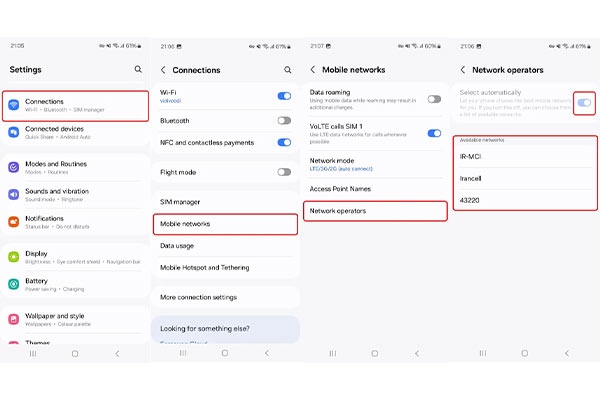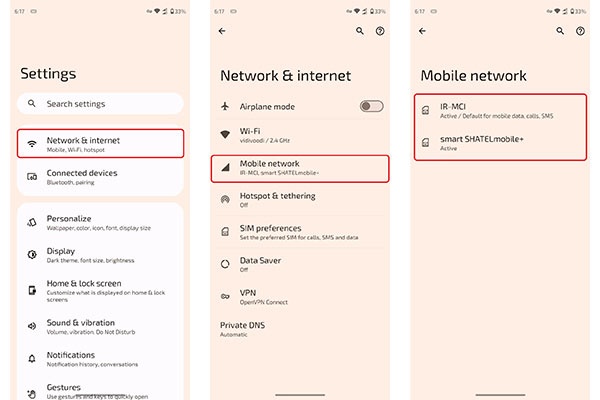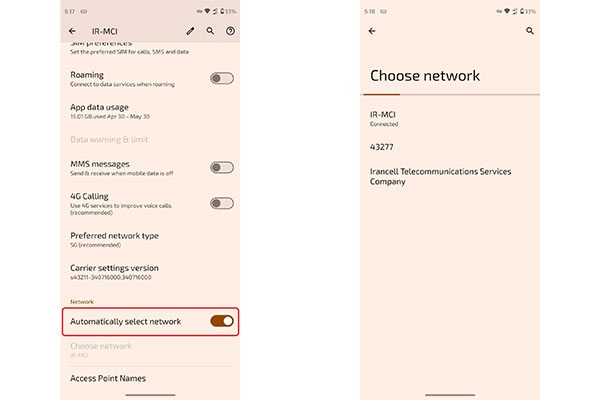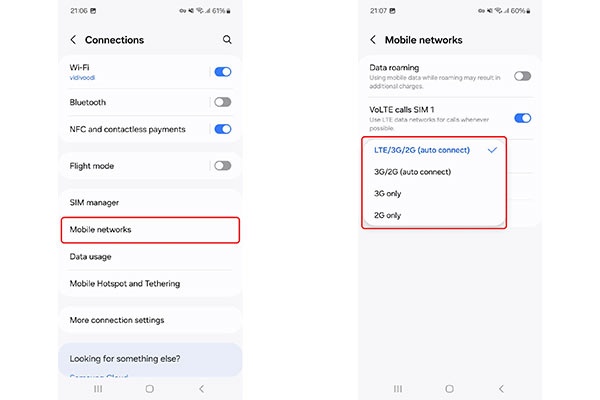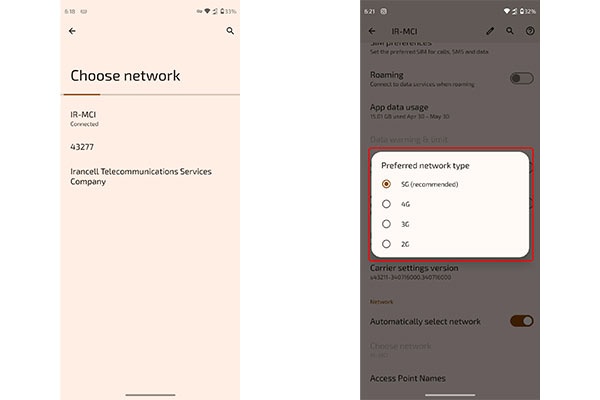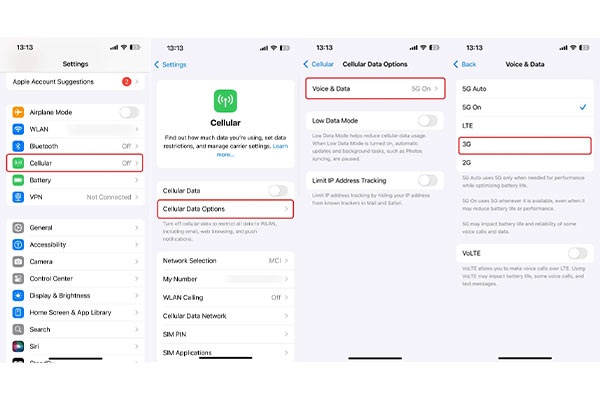اگر هنگام قطعی برق، گوشی شما آنتن نمیدهد یا اینترنت قطع میشود، در این مقاله راهحلهایی مؤثر برای بازگشت آنتن و اینترنت را آموزش میدهیم.
یکی از مشکلات رایجی که کاربران تلفن همراه در ایران تجربه میکنند، قطع شدن آنتن گوشی هنگام قطعی برق است. این مشکل باعث اختلال در تماسها، پیامها و دسترسی به اینترنت میشود.
در این مقاله به شما آموزش میدهیم چگونه با چند تغییر در تنظیمات گوشی ممکن است بتوانید مشکل اینترنت گوشی هنگام قطعی برق را حل کنید و آنتن دهی ایرانسل، همراه اول یا رایتل را بهبود ببخشید.
حل مشکل قطع شدن آنتن و اینترنت
برای حل مشکل قطع شدن آنتن و اینترنت، موارد زیر را پیش ببرید؛ اما در نظر داشته باشید که ممکن است این روشها همیشه کارساز نباشند.
مواردی که در ادامه میگوییم فقط مختص زمان قطعی برق نیستند، شما میتوانید هر زمان که با مشکل آنتن دهی مواجه بودید، از این روشها کمک بگیرید.
تغییر دستی شبکه (Manual Network Selection)
در حالت پیشفرض گوشیها بهطور خودکار بهترین شبکه را انتخاب میکنند؛ اما گاهی این تنظیم خودکار در زمان قطعی برق نمیتواند شبکهی پایدار و مناسبی پیدا کند.
تغییر دستی شبکه در گوشی سامسونگ
به Settings (تنظیمات) بروید.
وارد بخش Connections (اتصالات) و Mobile networks (شبکههای تلفن همراه) و Network operators (اپراتورهای شبکه) شوید.
سیمکارت مورد نظرتان را از تب بالا انتخاب کنید.
گزینهی Select automatically (انتخاب خودکار) را خاموش کنید.
چند لحظه صبر کنید تا لیستی از شبکههای موجود نمایش داده شود.
یکی از اپراتورهایی را که با سیمکارت شما سازگار است، انتخاب کنید (مثلاً Rightel یا کدهای عددی مثل 43277).
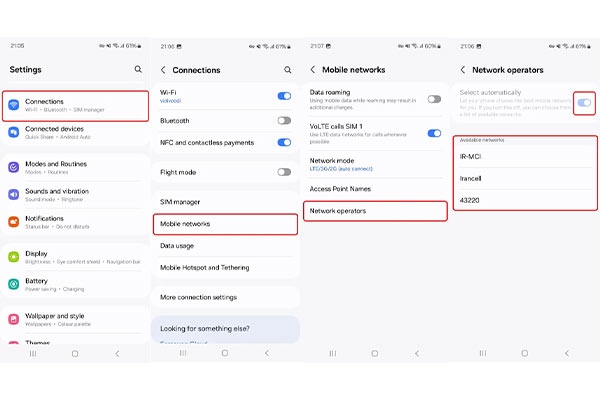
اگر جلوی برخی شبکهها Forbidden نوشته شده باشد، یعنی به آنها دسترسی ندارید و نباید انتخاب شوند.
تغییر دستی شبکه در گوشی شیائومی
به Settings (تنظیمات) بروید.
گزینهی Sim cards & mobile networks (سیمکارت و شبکههای تلفن همراه) را بزنید.
سیمکارت مورد نظر را انتخاب کنید (مثلاً SIM 1).
وارد بخش Mobile networks (شبکه تلفن همراه) شوید.
گزینهی Automatically select network (انتخاب خودکار شبکه) را خاموش کنید.
چند لحظه صبر کنید تا فهرست شبکهها نمایش داده شود.
یکی از شبکههایی را که در دسترس است و قدرت آنتن بیشتری دارد، انتخاب کنید.
اگر چند گزینه با نام مشابه دیدید، همه را امتحان کنید تا بهترین آنتن را بیابید.
تغییر دستی شبکه در گوشی موتورولا
وارد Settings (تنظیمات) شوید.
به بخش Network & Internet (شبکه و اینترنت) بروید.
روی Mobile network (شبکه تلفن همراه) بزنید.
اگر گوشی دو سیمکارته است، سیمکارت مورد نظر را انتخاب کنید.
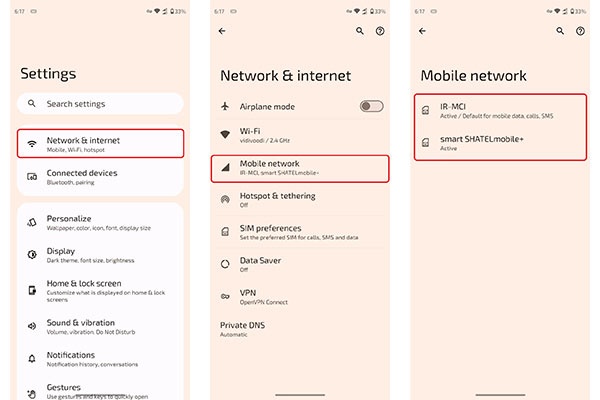
روی Automatically select network (انتخاب خودکار شبکه) بزنید.
چند ثانیه صبر کنید تا لیست شبکههای در دسترس نمایش داده شود.
یکی از شبکهها را دستی انتخاب کنید.
انتخاب شبکه موبایل به صورت دستی هنگام قطعی برق
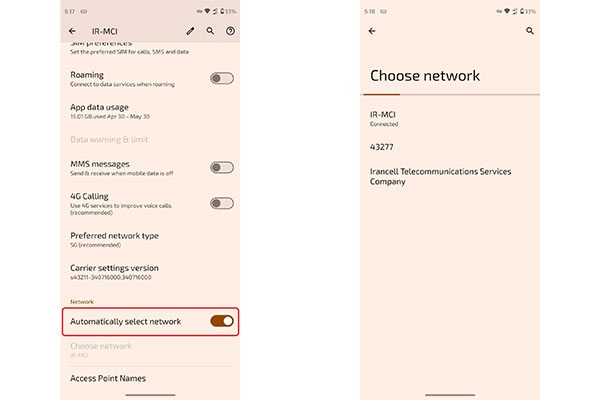
تغییر دستی شبکه در آیفون
وارد Settings شوید.
روی گزینهی Cellular بزنید.
وارد Network Selection شوید.
گزینهی Automatic را غیرفعال کنید.
چند ثانیه صبر کنید تا لیست شبکهها نمایان شود.
یکی از اپراتورها را بهصورت دستی انتخاب کنید.

استفاده از اینترنت 3G به جای 5G یا 4G
در زمان قطعی برق، آنتندهی اینترنت 5G ممکن است ضعیف شود. در چنین شرایطی، اینترنت 3G معمولاً پایداری بهتری دارد. برای حل مشکل قطع شدن اینترنت هنگام قطع برق موارد زیر را پیش ببرید.
با این روش ممکن است سرعت اینترنت کاهش یابد، اما در عوض پایداری و آنتندهی بهتری خواهید داشت.
تغییر حالت شبکه در گوشی سامسونگ
به تنظیمات گوشی بروید.
وارد بخش Connections (اتصالات) یا Mobile Networks (شبکههای تلفن همراه) شوید.
روی سیمکارتی که اینترنت آن فعال است (Network mode SIM 1 یا Network mode SIM 2) بزنید.
از منوی بازشده، گزینهی 3G only (فقط 3G) را انتخاب کنید.
چند لحظه صبر کنید تا اتصال برقرار شود.
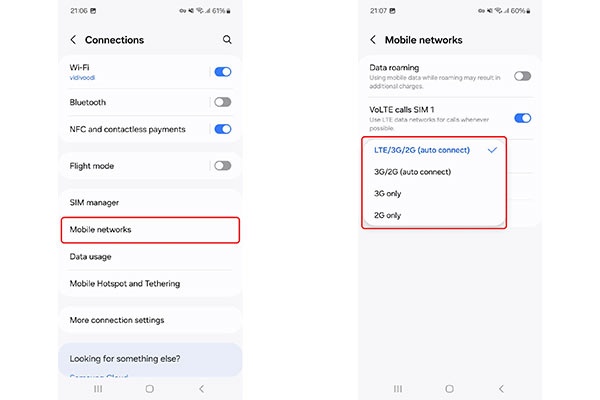
تغییر حالت شبکه در گوشی شیائومی
وارد Settings (تنظیمات) شوید.
روی SIM cards & mobile networks (سیمکارتها و شبکه تلفن همراه) بزنید.
سیمکارت مورد نظر را انتخاب کنید.
وارد بخش Preferred network type (نوع شبکه برگزیده) شوید.
گزینهی 3G preferred (ترجیحاً 3G) را انتخاب کنید.
تغییر حالت شبکه در گوشی موتورولا
وارد Settings (تنظیمات) شوید.
به بخش Network & Internet (شبکه و اینترنت) بروید.
روی Mobile network (شبکه تلفن همراه) بزنید.
سیمکارت مورد نظر را انتخاب کنید (در صورت داشتن دو سیمکارت).
به قسمت Preferred network type (نوع شبکه برگزیده) بروید.
گزینهی 3G را انتخاب کنید.
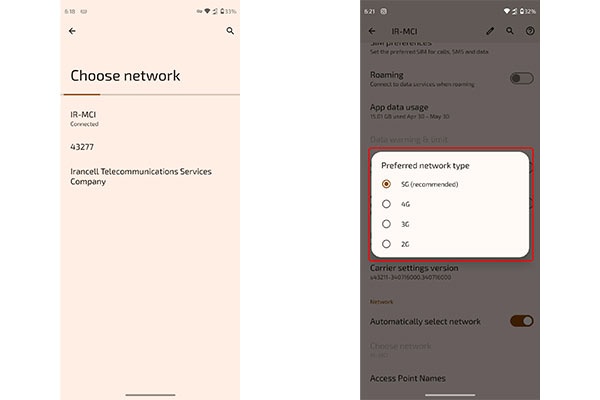
تغییر حالت شبکه در آیفون
وارد Settings شوید.
به بخش Cellular بروید.
روی گزینهی Cellular Data Options بزنید.
وارد Voice & Data شوید.
حالا میتوانید از بین گزینههای موجود، 3G را انتخاب کنید.
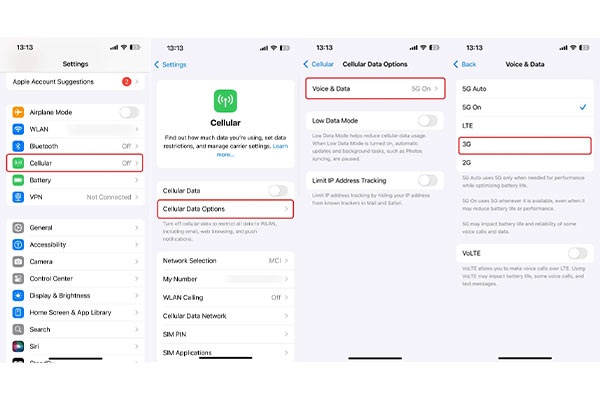
خاموش و روشن کردن حالت هواپیما (Airplane Mode)
گاهی گوشی شما بهدلیل اختلال در شبکه، به یک آنتن بیپاسخ متصل باقی میماند. فعال و غیرفعال کردن حالت هواپیما باعث میشود گوشی دوباره بهطور کامل دنبال شبکه بگردد.
نوار اعلان (Notification bar) را از بالا به پایین بکشید.
روی آیکون هواپیما بزنید تا فعال شود.
بعد از ۱۰ تا ۱۵ ثانیه، دوباره آن را خاموش کنید.
منتظر بمانید تا گوشی دوباره به شبکه متصل شود.
ریست کردن تنظیمات شبکه (Reset Network Settings)
اگر مشکل همچنان پابرجا باشد، ممکن است اختلال نرمافزاری در تنظیمات شبکه وجود داشته باشد. ریست کردن این تنظیمات بدون حذف اطلاعات شخصی انجام میشود؛ اما وایفایها و بلوتوثهای ذخیرهشده پاک میشوند.
به Settings (تنظیمات) بروید.
وارد بخش مدیریت عمومی (General Management) یا سیستم (System) شوید.
روی Reset (بازنشانی) بزنید.
گزینهی Reset Network Settings (بازنشانی تنظیمات شبکه) یا Reset Mobile Network Settings (بازنشانی تنظیمات شبکه تلفن همراه) را انتخاب کنید.
تأیید کنید.
تغییر مکان
در زمان قطعی برق، تقویتکنندههای آنتن ممکن است خاموش شوند و نقاط کور شبکه افزایش پیدا کند. گاهی جابهجایی چند متری یا قرار گرفتن نزدیک پنجره یا فضای باز باعث بهبود آنتندهی میشود.
بررسی وضعیت اپراتور
گاهی مشکل از خود اپراتور است و ارتباطی با گوشی یا محل شما ندارد. اگر در منزل، فرد دیگری در اپراتور دیگر میتواند تماس برقرار کند و اتصال اینترنت دارد، برای اطمینان میتوانید:
با گوشی دیگری که سیمکارت آن متعلق به همان اپراتور است، وضعیت را بررسی کنید.
با پشتیبانی اپراتور تماس بگیرید.
با انجام روشهای فوق در تنظیمات گوشی، ممکن است بتوانید آنتن گوشی را برگردانید و از اینترنت پایدارتر استفاده کنید. اگر با روش اول نتیجه نگرفتید، سراغ روشهای بعدی بروید. در نهایت با شناخت تنظیمات گوشیتان، میتوانید حتی در شرایط سخت نیز متصل بمانید.
شما هم هنگام قطعی برق با مشکل آنتن یا اینترنت مواجه شدهاید؟ کدام روش برای جلوگیری از قطعی اینترنت با قطعی برق برای شما مؤثرتر بوده است؟ تجربیات خود را در بخش نظرات با ما در میان بگذارید.
 دانلود سوالات کنکور
دانلود سوالات کنکور